Nếu đang phải đối mặt với vấn đề về mặt hiệu suất máy tính Windows 10 của mình, máy tính chạy chậm. Lời khuyên cho bạn là nên thường xuyên dọn các tập tin rác, làm trống Recycle Bin. Thực tế thì nhiều người dùng thường dọn sạch các tập tin rác trên máy tính của mình theo cách này.
Trên Windows 10, Microsoft tích hợp thêm một tùy chọn tự động xóa sạch các tập tin tạm thời và các nội dung trong Recycle Bin sau 30 ngày và tùy chọn này được tích hợp trong ứng dụng Settings. Và khi sử dụng tùy chọn này, người dùng sẽ không phải thao tác xóa các tập tin rác trên hệ thống bằng tay nữa.
Nếu không muốn sử dụng các tập tin tạm thời tồn tại trên hệ điều hành trong khoảng thời gian trước đó 30 ngày bạn có thể thiết lập tùy chọn lưu trữ xóa các tập tin đó khỏi máy tính của mình vĩnh viễn. Tuy nhiên khi sử dụng cách này bạn không thể khôi phục các tập tin của mình từ Recycle Bin, và các tập tin này sẽ tự động được xóa sau 30 ngày. Theo mặc định, thiết lập Storage sense bị vô hiệu hóa, do đó nếu muốn sử dụng bạn sẽ phải kích hoạt tùy chọn.
Thiết lập Storage này không phải là mới và đã được Microsoft tích hợp trên các phiên bản trước.
Lưu ý: Tính năng Storage sense là tính năng có sẵn trên phiên bản Windows 10 Creators Updates sẽ được phát hành vào tháng 4/2017 tới.
Giải phóng không gian trống trên Windows 10 tự động
Để giải phóng không gian trống trên Windows 10 tự động, bạn thực hiện theo các bước dưới đây:
Bước 1:
Đầu tiên nhấn tổ hợp phím Windows + I để mở cửa sổ Settings. Trên cửa sổ Settings, tìm và chọn System.
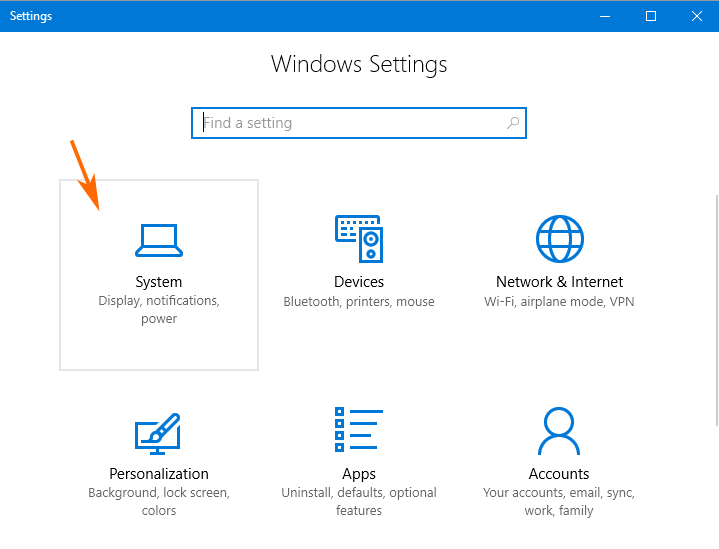
Bước 2:
Click chọn Storage ở khung bên trái cửa sổ System Settings.
Bước 3:
Nhìn sang khung bên phải, tìm mục có tên Storage sense. Nhiệm vụ của bạn là chuyển trạng thái Storage sense sang ON. Sau khi kích hoạt tùy chọn này, máy tính Windows 10 của bạn sẽ tự động giải phóng không gian trống sau 30 ngày.
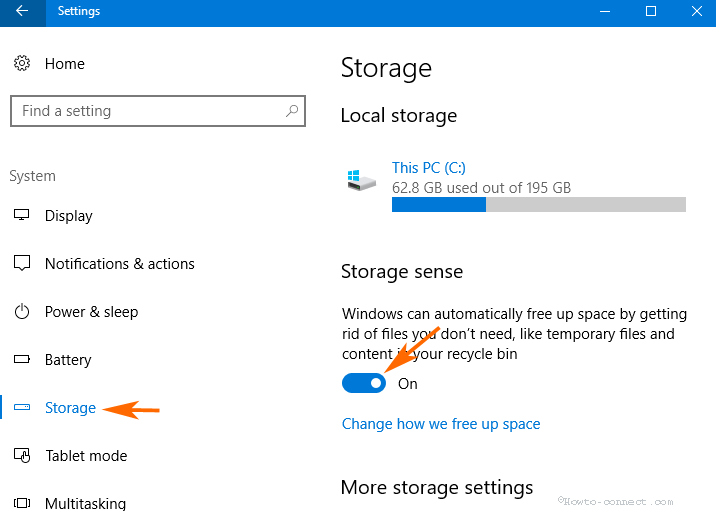
Bước 4:
Click chọn Change how we free up space nằm phía dưới mục Storage sense.
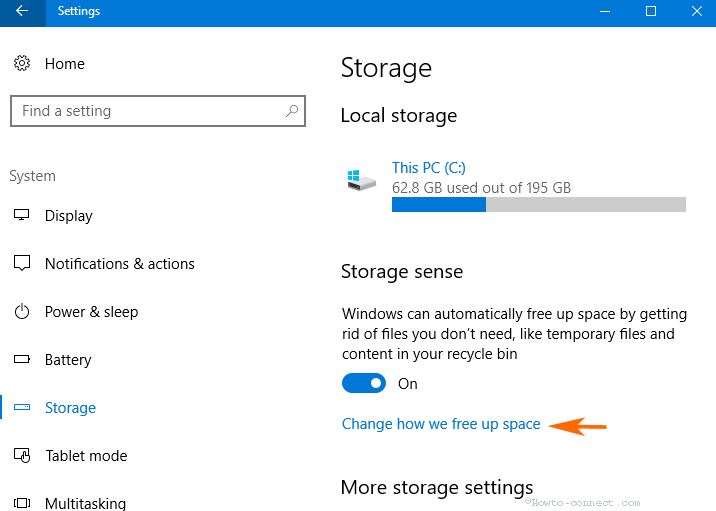
Xóa các tập tin từ Temp và Recycle Bin
Trên cửa sổ Change how we free up space bạn sẽ nhìn thấy 2 thiết lập và bạn có thể kích hoạt hoặc vô hiệu hóa việc xóa các tập tin tạm thời và các nội dung trong Recycle Bin.
Bước 5:
Thiết lập 1 có tên: Delete temporary files that my app aren’t using. Nhiệm vụ của bạn là chuyển trạng thái tùy chọn sang ON để kích hoạt.
Bước 6:
Thiết lập 2 có tên là Delete files that have been in the recycle been for over 30 days, và bạn cũng chuyển trạng thái thiết lập sang ON để kích hoạt.
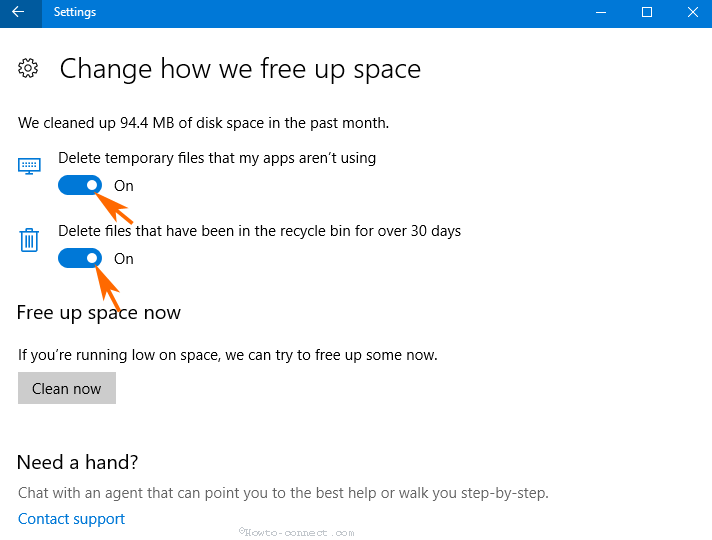
Dọn sạch máy tính Windows ngay lập tức
Bước 7:
Nếu muốn dọn sạch máy tính Windows 10 của bạn ngay lập tức, rất đơn giản bạn chỉ cần click chọn Clean Now.
Và máy tính của bạn sẽ được dọn sạch. Quá trình sẽ mất khoảng 4-5 phút và sẽ hiển thị trên màn hình dung lượng dữ liệu đã xóa.
Tham khảo thêm một số bài viêt dưới đây:
Chúc các bạn thành công!
- Giải phóng không gian bộ nhớ sau khi cập nhật Windows 10 Anniversary
- Ngăn Windows 10 đồng bộ theme giữa các thiết bị với nhau
- Cách làm Taskbar trong suốt trên Win 10 với TranslucentTB và Classic Shell
- Bảo trì Windows hiệu quả với 5 phần mềm chuyên nghiệp
- 5 cách đơn giản lấy lại không gian lưu trữ trên thiết bị Android
- Thêm hoặc thay đổi thông tin hỗ trợ OEM trên Windows 10













